线上环境代理到开发环境(本地开发环境使用https)
参考文档:
webpack中文文档:https://webpack.docschina.org/configuration/dev-server/
webpack官方文档:https://webpack.js.org/configuration/dev-server/
Mkcert:https://github.com/FiloSottile/mkcert
anyproxy官网中文文档:https://anyproxy.io/cn/
openssl 生成证书:https://ningyu1.github.io/site/post/51-ssl-cert/
背景描述
在接手新项目或修复线上bug时,经常遇到本地开发环境没有数据而导致无法复现线上bug的场景。
期望:前端使用本地开发环境,接口使用线上环境(http/https)的接口,并携带cookie
备注:跨域请求携带cookie请参考如下文档
浏览器之跨域详解
解决方案
核心诉求
- 使用_本地的前端开发环境_
- 使用_线上的数据接口_
操作方法
说明
以下步骤中使用的基本信息描述如下
本地开发机IP:127.0.0.1 对应的局域网IP:192.168.10.41
测试项目使用的端口为:8080
测试用的本地域名:interaction.vdyoo-feifei.com
前置:本地证书安装及设置方法见文后
如线上使用 https,本地开发环境也许安装证书并签名后,才可以开启 https
关键词:秒建受信任的本地SSL证书
生成本地证书:Mkcert(https://github.com/FiloSottile/mkcert)
不同平台安装Mkcert
- 如何在 Ubuntu / Debian 上安装 mkcert
要在任何 Ubuntu 或 Debian 系统上安装 mkcert,首先要安装 certutil 依赖项:
sudo apt-get updatesudo apt install wget libnss3-tools安装完成后,下载 mkcert 来自 Github 的二进制包。检查 mkcert 发布页面以获取最新版本。在撰写本文时,最新版本是。v1.4.0
$ export VER="v1.4.0" && wget -O mkcert https://github.com/FiloSottile/mkcert/releases/download/${VER}/mkcert-${VER}-linux-amd64下载文件后,使文件可执行并将二进制文件放在 /usr/local/bin 下面。
chmod +x mkcert
sudo mv mkcert /usr/local/bin- 如何在 CentOS / Fedora 上安装 mkcert
在 CentOS 和 Fedora 上安装 mkcert 类似于 Ubuntu / Debian 安装,您只需要先安装 nss-tools工具。
安装 nss-tools
sudo yum install nss-tools安装完成后,下载 mkcert 二进制包,就像安装 Ubuntu 一样。
export VER="v1.4.0" && wget -O mkcert https://github.com/FiloSottile/mkcert/releases/download/${VER}/mkcert-${VER}-linux-amd64下载文件后,使文件可执行并将二进制文件放在 /usr/local/bin 下面。
chmod +x mkcert
sudo mv mkcert /usr/local/bin- 如何在 Arch Linux 上安装 mkcert
对于 Arch Linux,您可以使用上述过程或使用 AUR 安装 mkcert。对于通过 AUR 安装你需要使用 AUR 助手,推荐 yay。yay 是 Arch Linux / Manjaro 的最佳 AUR 助手。
安装 yay 后,使用以下命令安装 mkcert。
yay -S --noconfirm --needed go
yay -S --noconfirm --needed mkcert- 如何在 macOS 上安装 mkcert
对于 macOS 用户,您可以下载二进制包或者从中 brew 安装 mkcert。
macOS安装Mkcert可通过Homebrew工具
国内Homebrew快速安装的方法:
brew install mkcert
brew install nss # if you use Firefox对于二进制安装:
export VER="v1.4.0" && wget -O mkcert https://github.com/FiloSottile/mkcert/releases/download/${VER}/mkcert-${VER}-linux-amd64下载文件后,使文件可执行并将二进制文件放在 /usr/local/bin 下面。
chmod +x mkcert
sudo mv mkcert /usr/local/bin使用 mkcert 生成本地受信任的 SSL 证书
前置说明
mkcert 支持以下根存储:
- macOS system store
- Windows system store
- update-ca-trust (Fedora、RHEL、CentOS)
- update-ca-certificates (Ubuntu、Debian)
- Firefox(仅限macOS和Linux)
- Chrome and Chromium
- Java( JAVA_HOME )
要获取 mkcert 的帮助页面,请传递该选项 --help。
Usage of mkcert:
mkcert -install #安装本地CA根证书
Install the local CA in the system trust store.
mkcert -CAROOT #查看本地根目录跟证书所在目录
mkcert example.org # 生成本地证书
Generate "example.org.pem" and "example.org-key.pem".
mkcert example.com myapp.dev localhost 127.0.0.1 ::1
Generate "example.com+4.pem" and "example.com+4-key.pem".
mkcert '*.example.com'
Generate "_wildcard.example.com.pem" and "_wildcard.example.com-key.pem".
mkcert -pkcs12 example.com
Generate "example.com.p12" instead of a PEM file.
mkcert -uninstall
Uninstall the local CA (but do not delete it).
Change the CA certificate and key storage location by setting $CAROOT,
print it with "mkcert -CAROOT".在系统信任库中安装本地 CA
mkcert -install生成本地证书
完成后,您可以开始为您的域名生成 SSL 证书。例如,我将生成一个对以下名称有效的新证书。
"mydomain.com"
"*.mydomain.co"
"myapp.net"
"localhost"
"127.0.0.1"
"::1"使用如下命令对上面的域名生成证书
mkcert mydomain.com '*.mydomain.co' myapp.net localhost 127.0.0.1 ::1命令执行后,会输出以下内容
Using the local CA at "/root/.local/share/mkcert"
Created a new certificate valid for the following names ?
- "mydomain.com"
- "*.mydomain.co"
- "myapp.net"
- "localhost"
- "127.0.0.1"
- "::1"
The certificate is at "./mydomain.com+5.pem" and the key at "./mydomain.com+5-key.pem"证书生成完后,你也可以查看证书的内容。
cat ./mydomain.com+5.pem测试 mkcert 证书
现在让我们使用一个简单的 Nginx 配置文件测试 mkcert 证书。这个例子是在 Ubuntu 16.04 系统上完成的
- 安装一个 Nginx 服务器
sudo apt-get install nginx- 创建一个简单的网页
echo 'Hello Hi-Linux.com !' > /var/www/test/index.html- 配置一个简单的 HTTPS 服务器
cat /etc/nginx/conf.d/test.conf
server {
listen 80;
server_name mydomain.com myapp.net;
root /var/www/test;
}
server {
listen *:443 ssl http2;
root /var/www/test;
server_name mydomain.com myapp.net;
ssl_certificate /home/jmutai/mydomain.com+5.pem;
ssl_certificate_key /home/jmutai/mydomain.com+5-key.pem;
}- 确保您的 /etc/hosts 文件包含已使用域名的记录
cat/etc/hosts
127.0.0.1 myapp.net
127.0.0.1 mydomain.com方案一:本地开发环境代理线上接口到开发环境
场景一:线上接口使用 http
该场景相对简单,只需修改本地开发 devServer的配置,修改方法为:
将所有本地接口代理到线上即可。
以 webpack/vue.config 配置为例
devServer: {
open: true,
port: 8080, // 修改为自己本地项目使用的端口
disableHostCheck: true,
headers: { "Access-Control-Allow-Origin": "*" }, // 开启跨域配置,允许所有接口跨域请求
proxy: {
'/': {
target: 'http://test.com/api', // 修改为业务需要使用的后端接口。注意,此处需使用http接口。
ws: false,
secure: false,
changeOrigin: true
}
}
}场景二:线上接口接口 https
步骤一:安装本地证书
因接口使用 https,服务端接口设置cookie时,每个cookie的属性需设置 Secure=true ;
前端ajax跨域提交 cookie时要求每个 cookie的 Secure=true,SameSite=None。
所以如线上环境接口使用 https协议,本地开发环境代理时,也需要开启 https, 并设置本地证书。
本地证书安装及设置方法见上文
- 安装工具Mkcert
- 使用测试域名生成证书,并获得key和cert的路径
mkcert interaction.vdyoo-feifei.com 192.168.10.41 localhost 127.0.0.1 ::1获得本地的key和cert路径为(依据自己电脑情况,路径稍有不同)
key: /Users/gengxiaofei/interaction.vdyoo-feifei.com+3-key.pem
cert: Users/gengxiaofei/interaction.vdyoo-feifei.com+3.pem
- 使用
mkcert -CAROOT命令获取根证书路径
注意:如路径中有空格,需使用"" 转义,例如
ca: /Users/gengxiaofei/Library/Application\ Support/mkcert/rootCA.pem
步骤二:修改本地vue.config
本地证书安装及设置完毕后,本地 devServer设置实例参考如下
① 以 vitepress为例
可使用 vite-plugin-mkcert 这款插件快速配置
import {defineConfig} from'vite'
import mkcert from'vite-plugin-mkcert'
// https://vitejs.dev/config/
export default defineConfig({
server: {
https: true
}, // Not needed for Vite 5+ (simply omit this option)
plugins: [mkcert()]
})②以 webpack/vue.config 配置为例
注意:以下示例中的“key,cert,ca”等路径,需以自己电脑的实际配置路径为准
// 引入fs对象
const fs = require('fs');
// 修改devServer配置
devServer: {
open: true,
port: 8080,
disableHostCheck: true,
https: {
key: fs.readFileSync('/Users/gengxiaofei/interaction.vdyoo-feifei.com+3-key.pem'),
cert: fs.readFileSync('/Users/gengxiaofei/interaction.vdyoo-feifei.com+3.pem'),
ca: fs.readFileSync('/Users/gengxiaofei/Library/Application\ Support/mkcert/rootCA.pem')
},
headers: { "Access-Control-Allow-Origin": "*" }, // 开启跨域配置,允许所有接口跨域请求
proxy: {
'/': {
target: 'http://test.com/api', // 修改为业务需要使用的后端接口。注意,此处需使用http接口。
ws: false,
secure: false,
changeOrigin: true
}
}
}步骤三:修改本地hosts配置并重启devsever
127.0.0.1 interaction.vdyoo-feifei.com方案二: 使用代理工具(charlse/anyproxy)将线上请求代理到本地
说明
以下示例中使用的基本信息,该方案将以 https为准,http类似
线上地址入口:https://app.bccv5.vdyoo.com/interaction-admin/
开发环境入口(需按以上方案一中的场景二完成https配置):https://interaction.vdyoo-feifei.com:8080/
charles的http代理模式使用端口:8888,如需更改,请在步以下步骤三的“开启http代理模式”中修改
实现原理
当在浏览器里请求线上地址(https://app.bccv5.vdyoo.com/interaction-admin/)时,代理工具(charles)将该地址的入口修改为本地开发地址“https://interaction.vdyoo-feifei.com:8080/”,因入口文件已改变,入口文件对应的资源由入口文件决定,也同步改变。
该方案的优势
无需考虑鉴权相关事宜,只需要将本地开发环境中使用的请求baseUrl改为线上接口地址即可,也无需考虑跨域问题(走的实际为线上流量)。
以下步骤任选一款代理工具即可:charles 或 proxyman
Charles操作步骤
步骤一:本地开发环境支持https
请参考方案一种的场景二操作步骤,并完成相关配置
步骤二:修改本地 publicPath
如本地开发环境的 publicPath为本地相对地址(./)或 本地绝对地址(/),使用代理工具改变请求成功后,因所有流量仍然是使用的线上,同时本地文件的 hash值和线上文件的 hash不一致,将会导致文件加载失败。
解决方法:将本地文件的 publicPath改为由本地虚拟域名开头的绝对地址即可
{
publicPath: 'https://interaction.vdyoo-feifei.com:8080/'
}步骤三:下载并配置charles
charles破解版下载:https://macwk.com/soft/charles
安装SSL根证书
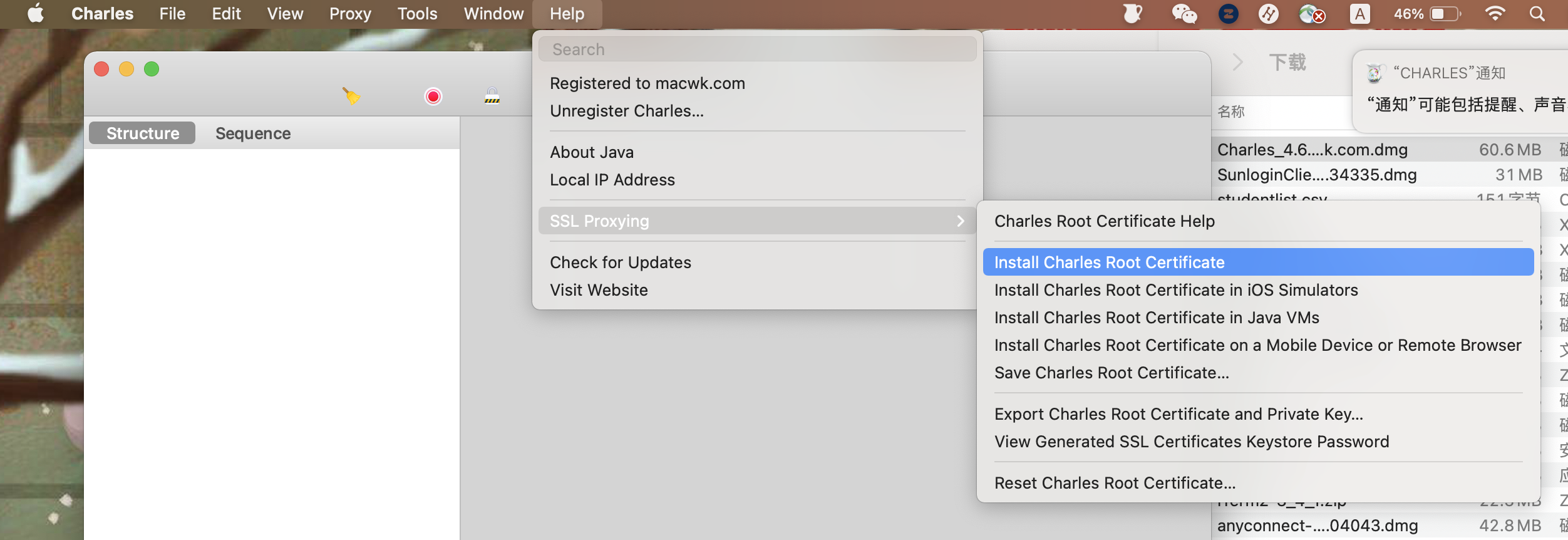
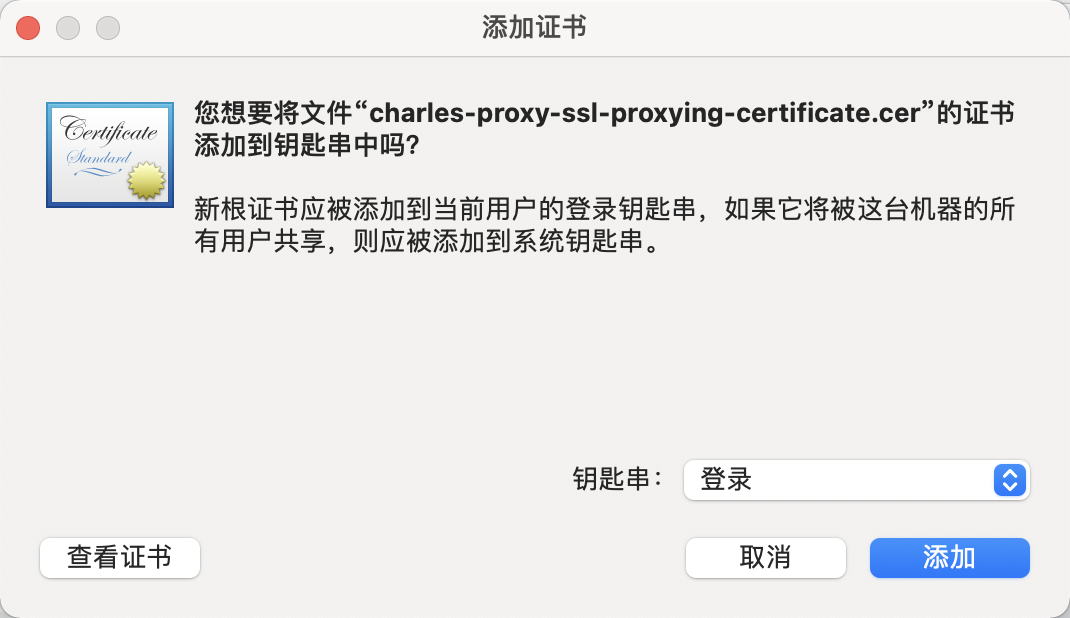
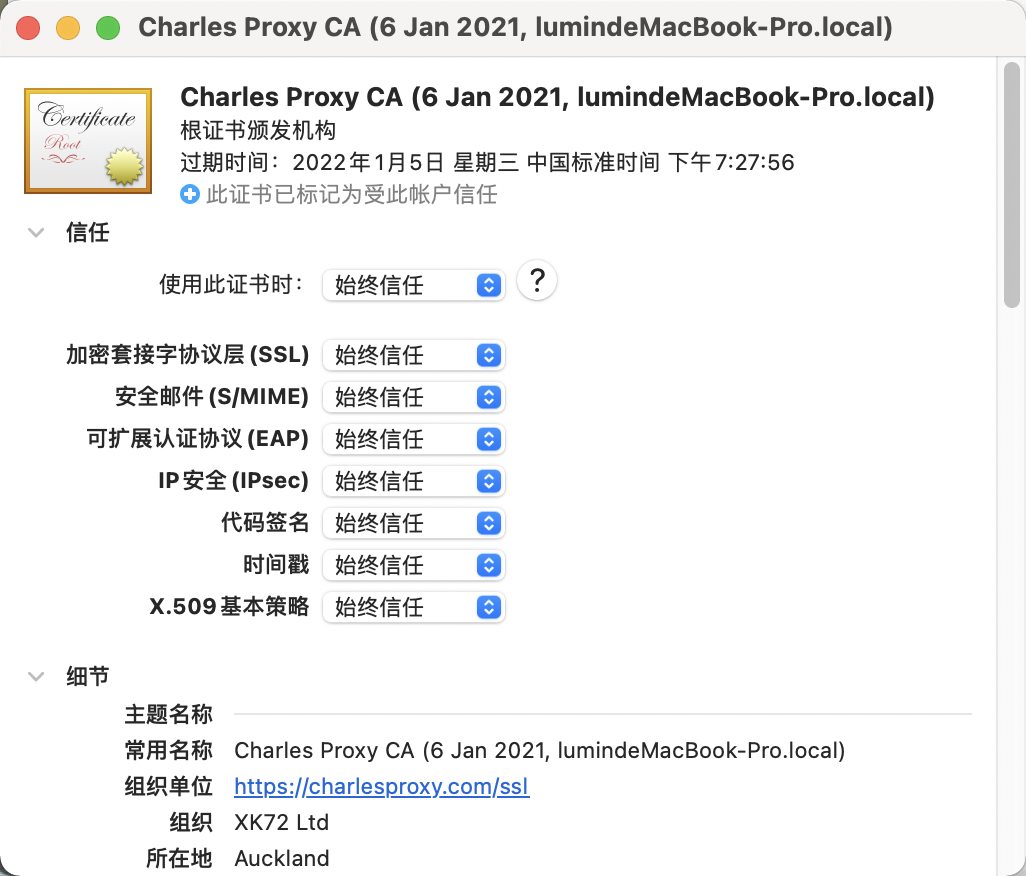
开启SSL代理设置
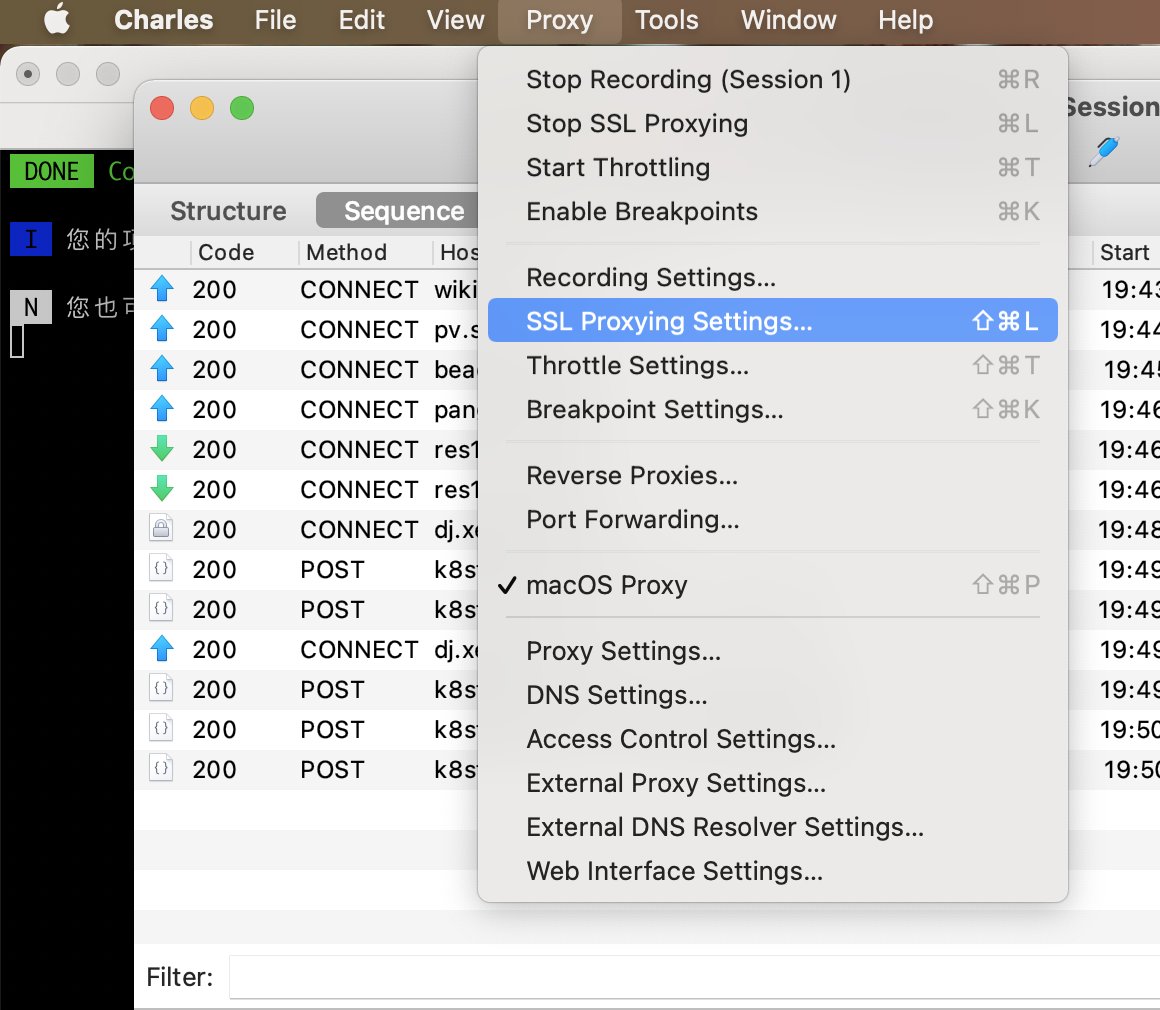
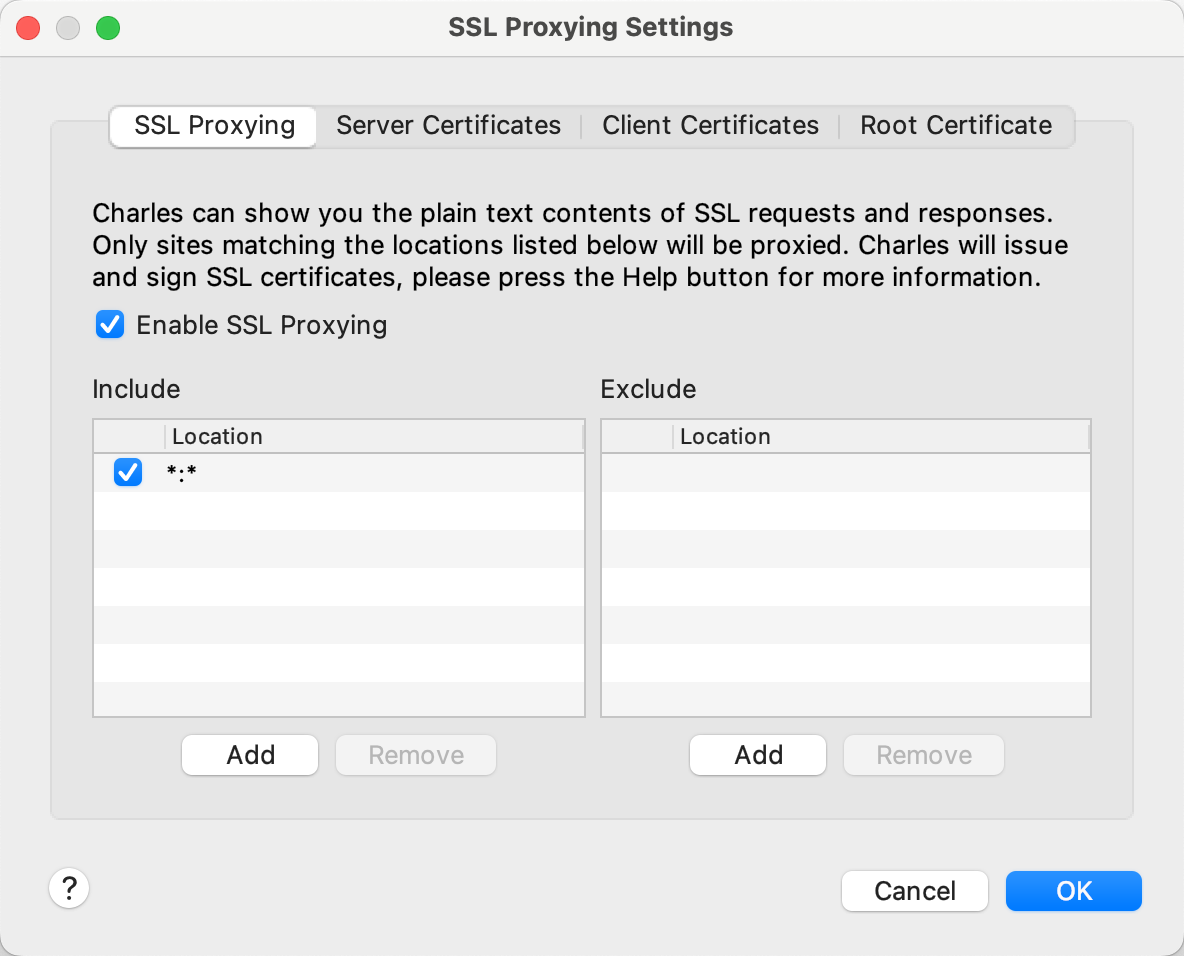
开启Http代理模式
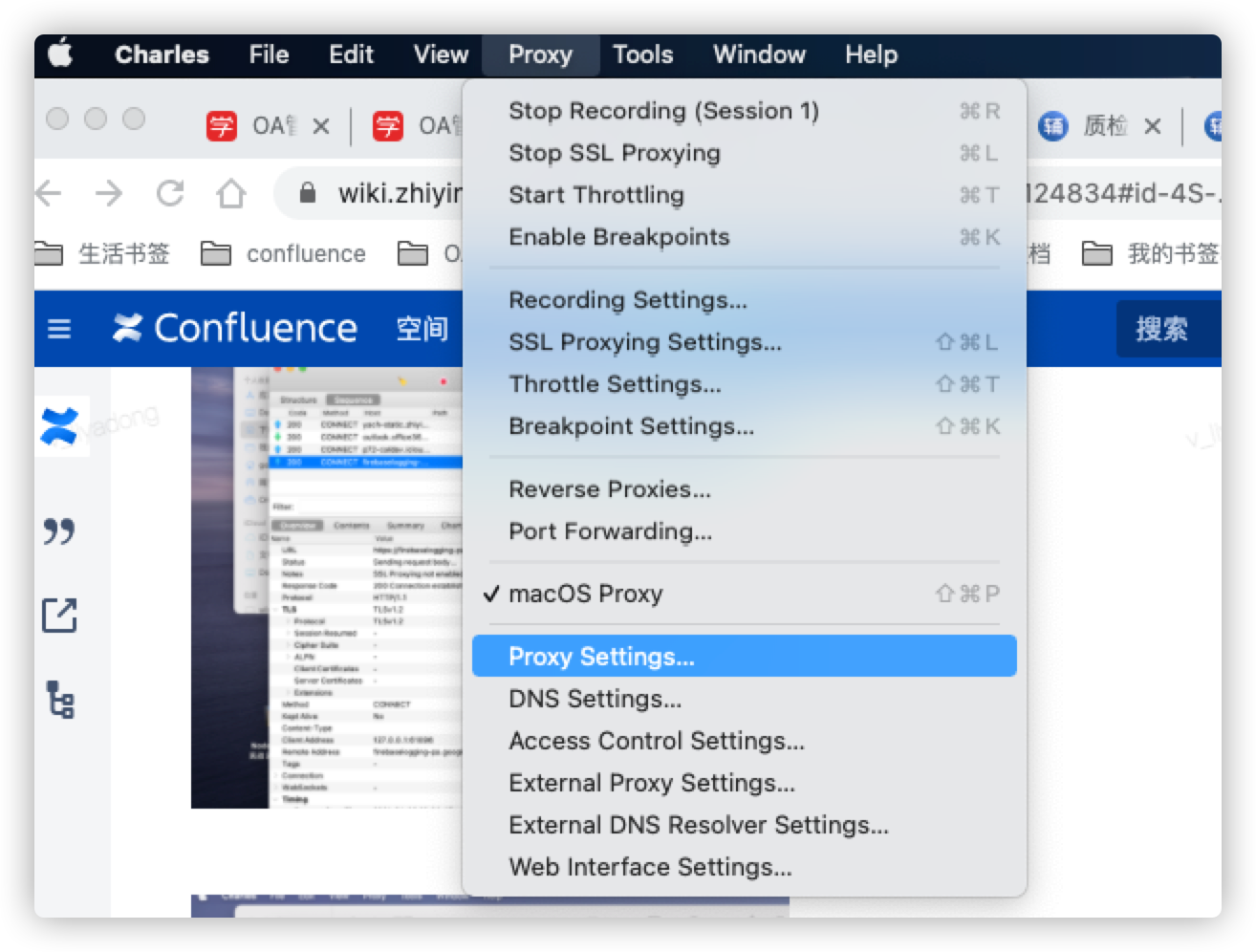
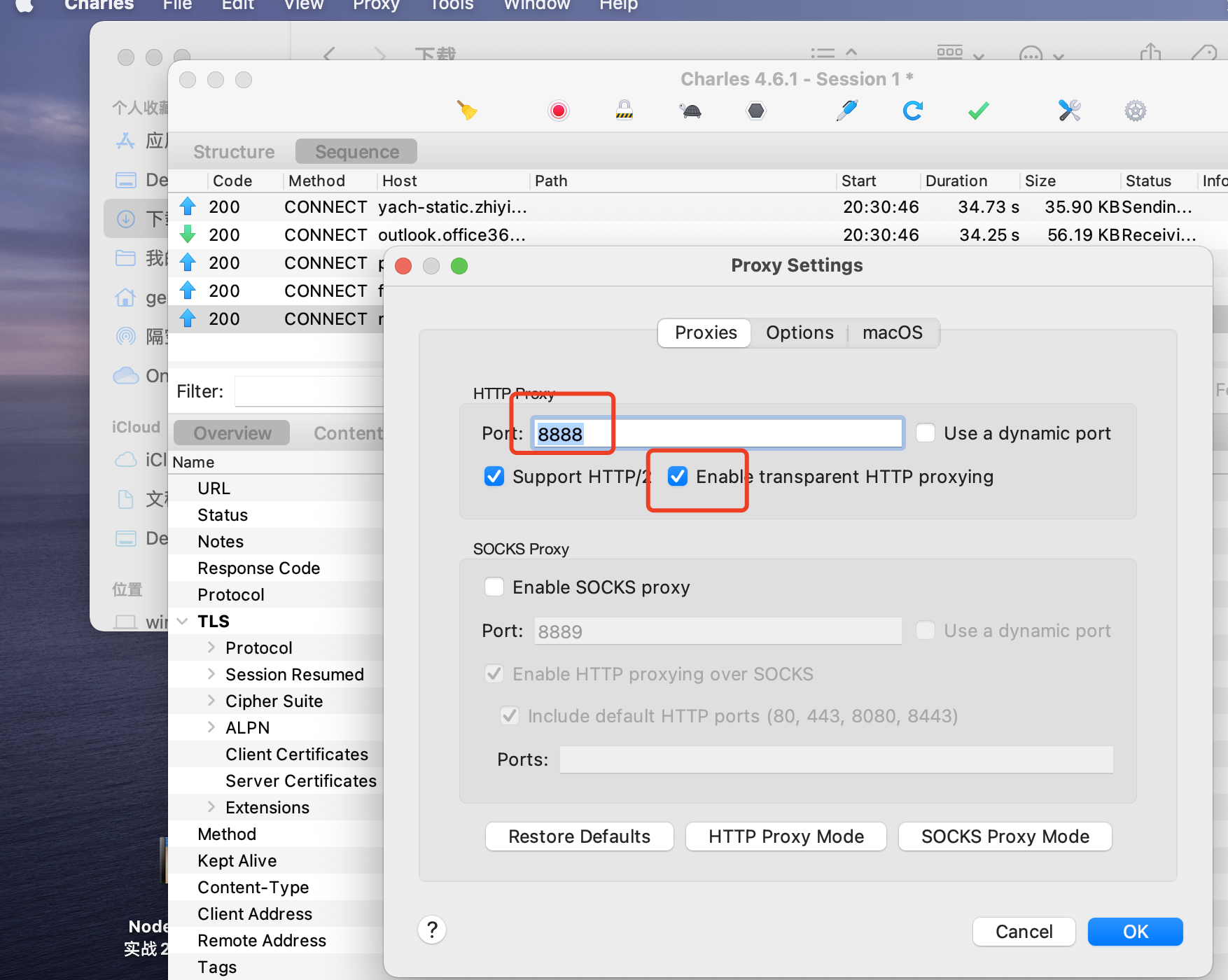
开启远程映射 & 打开:macOS proxy
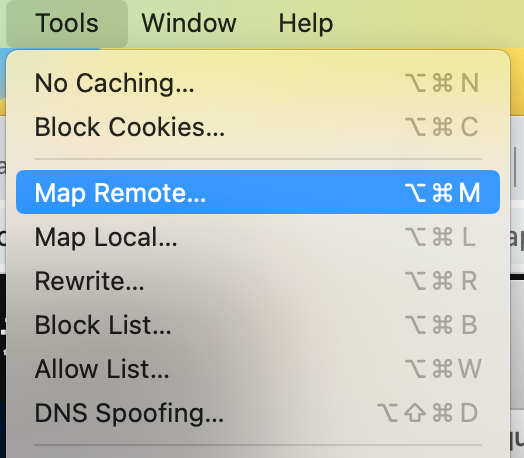
情况一
本地入口页的 publicPath使用的绝对地址,例如 https://192.168.1.3:8080/
这种情况,所有的静态资源(img, js, css)由入口页面(index.html)控制,会按照绝对地址加载,而忽略当前地址栏的域名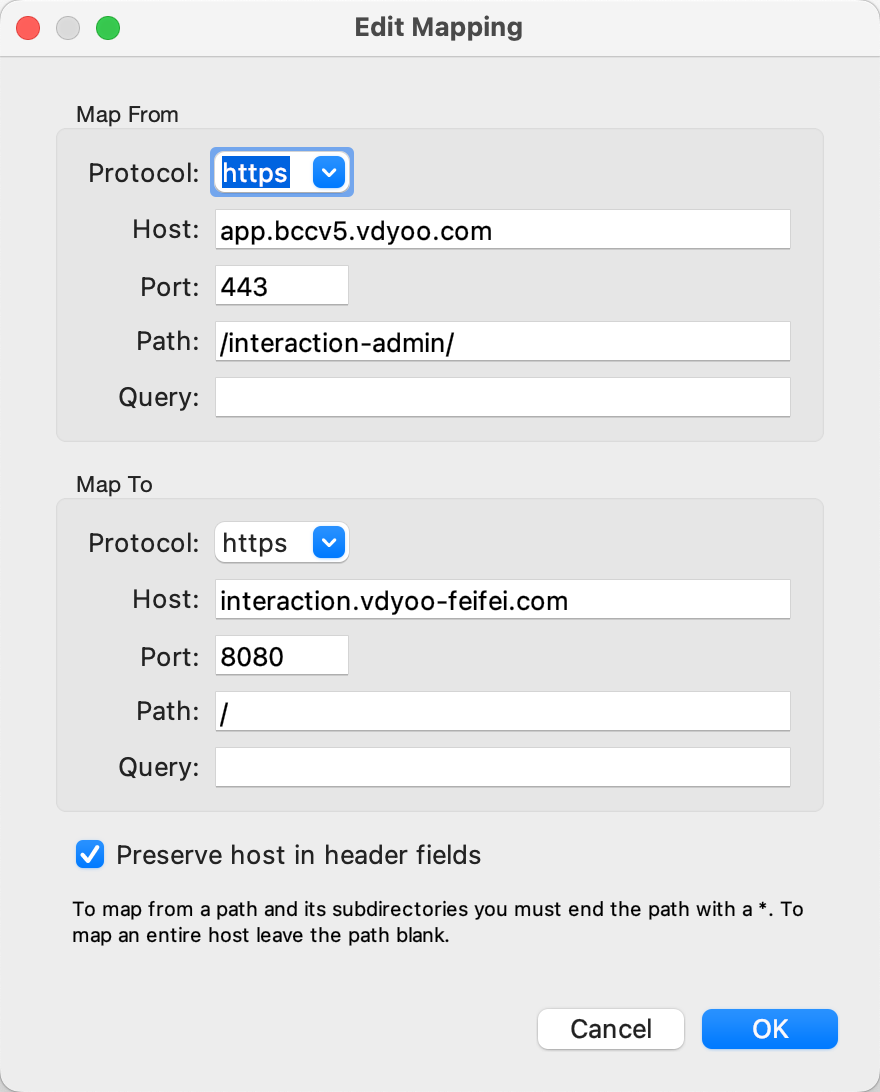
情况二
本地入口页的 publicPath使用的相对地址,例如:./
这种情况,所有的静态资源(img, js, css)由入口页面(index.html)控制,相对路径为相对于当前地址栏的域名的地址。
例如:地址栏域名为 https://app.bccv5.vdyoo.com ,文件的相对路径为:./index.js,访问的地址实际为:"https://app.bccv5.vdyoo.com/index.js"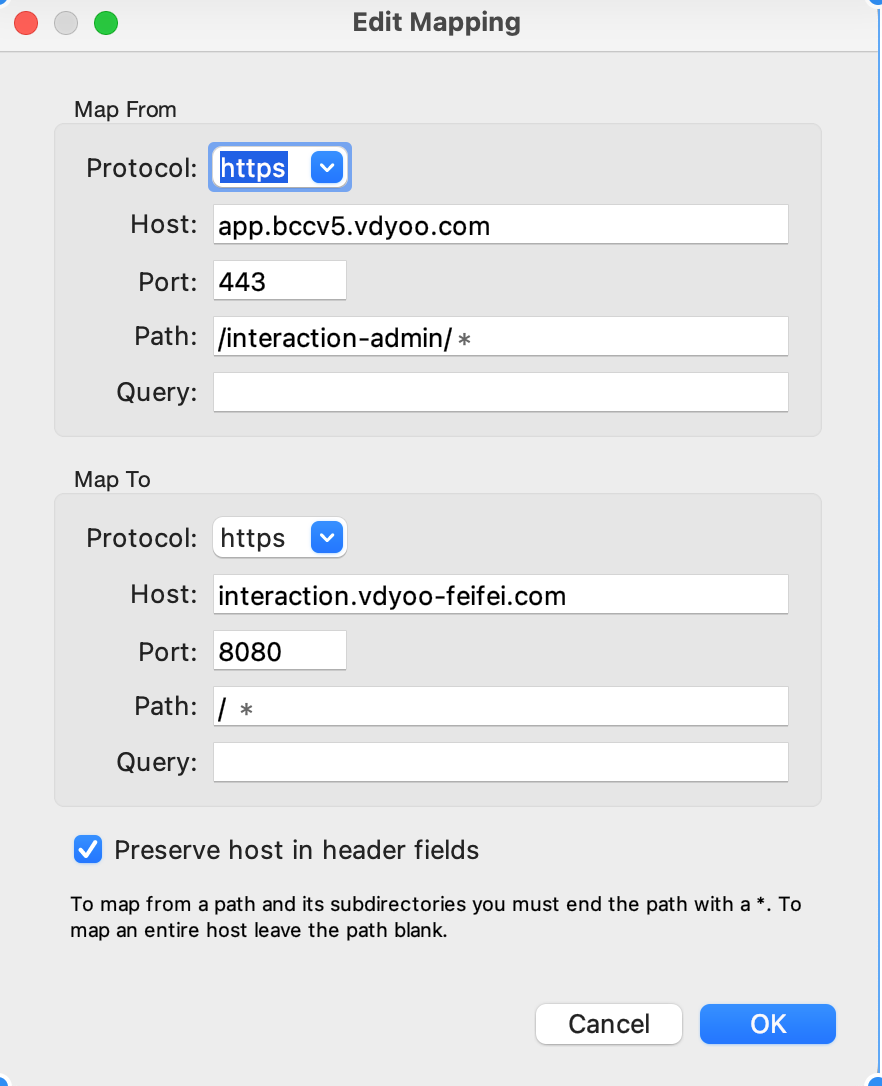
步骤四:配置浏览器代理工具
为了可以快速便捷的切换代理工具,推荐安装浏览器插件“SwitchyOmega”。
可使用chrome扩展商店安装,或离线现在安装:https://www.crx4chrome.com/crx/998/
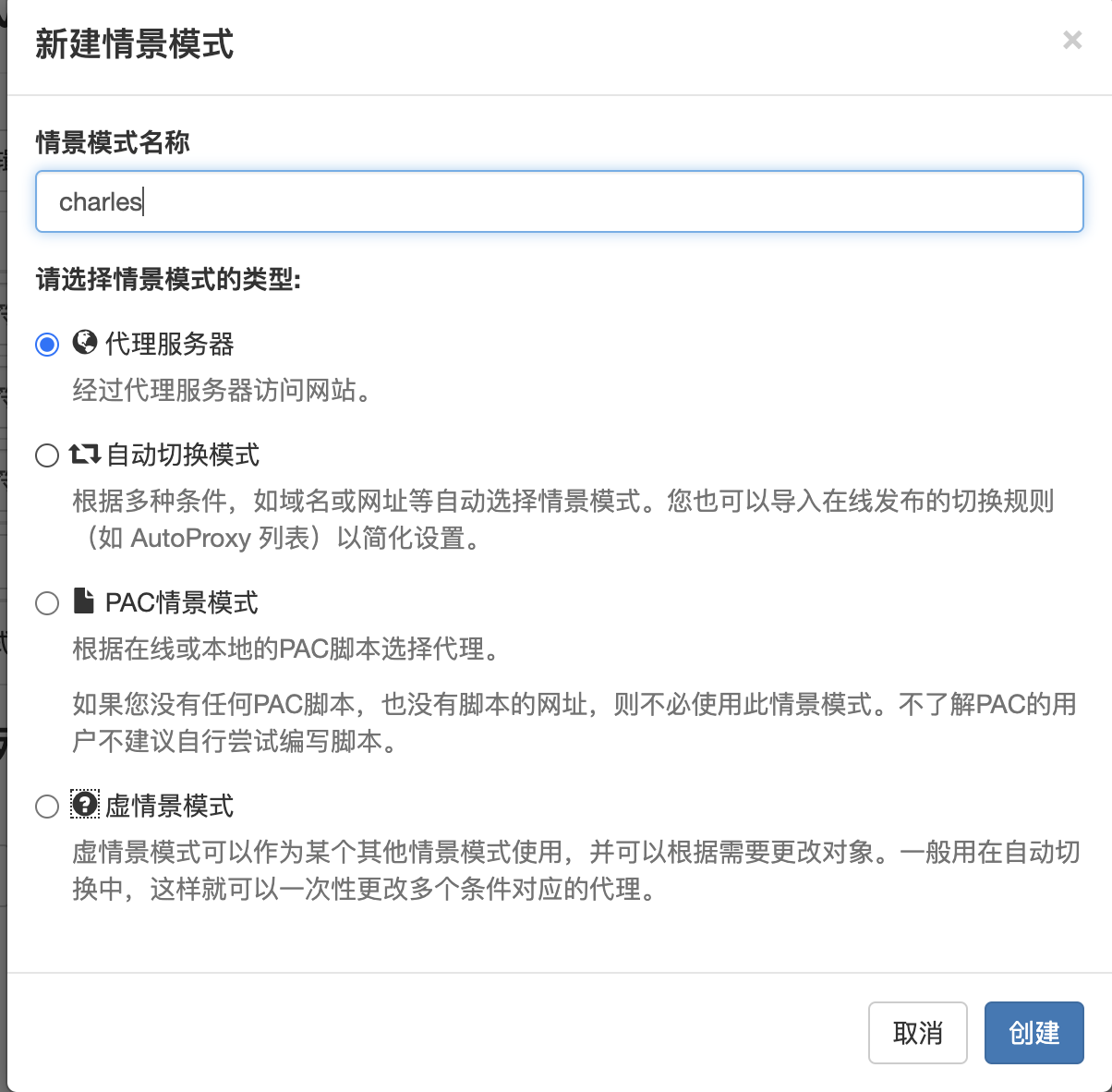
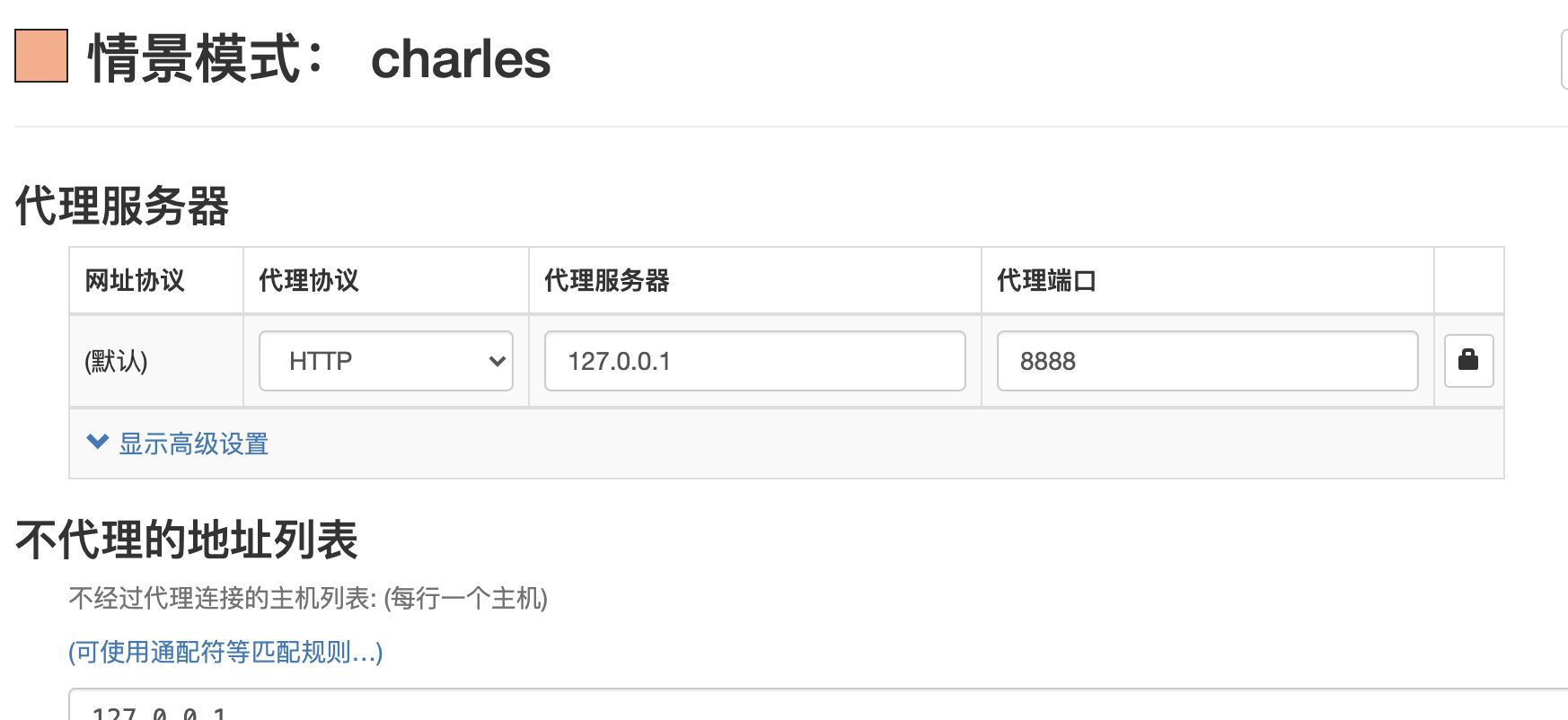
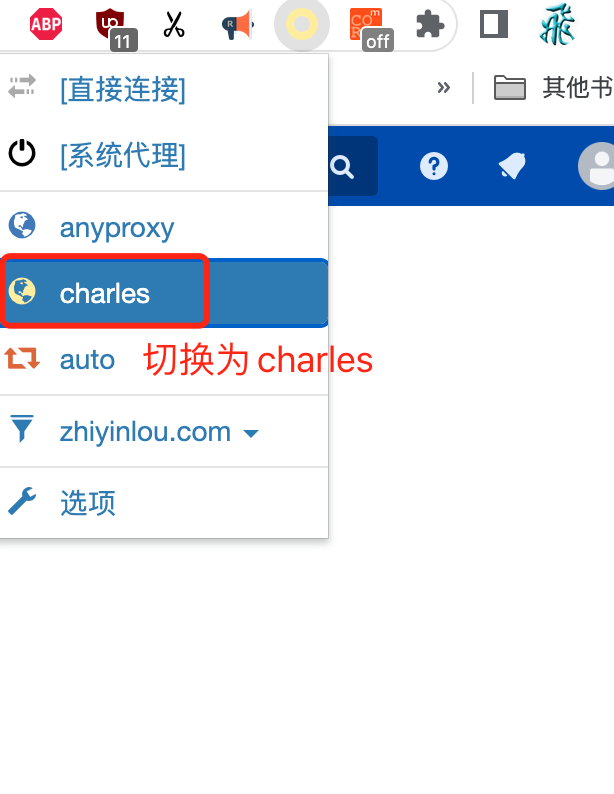
步骤五:修改本地baseURL,开启本地测试,并通过浏览器访问线上地址
如本地开发环境中,使用的 axios,可通过修改 baseURL 选项,全局更改默认baseURL
例如:
axios.defaults.baseURL = 'https://api.example.com'; // 自己的接口地址开启本地开发环境
npm run dev通过线上地址地址访问
https://app.bccv5.vdyoo.com/interaction-admin/
验证:校验入口文件代理是否成功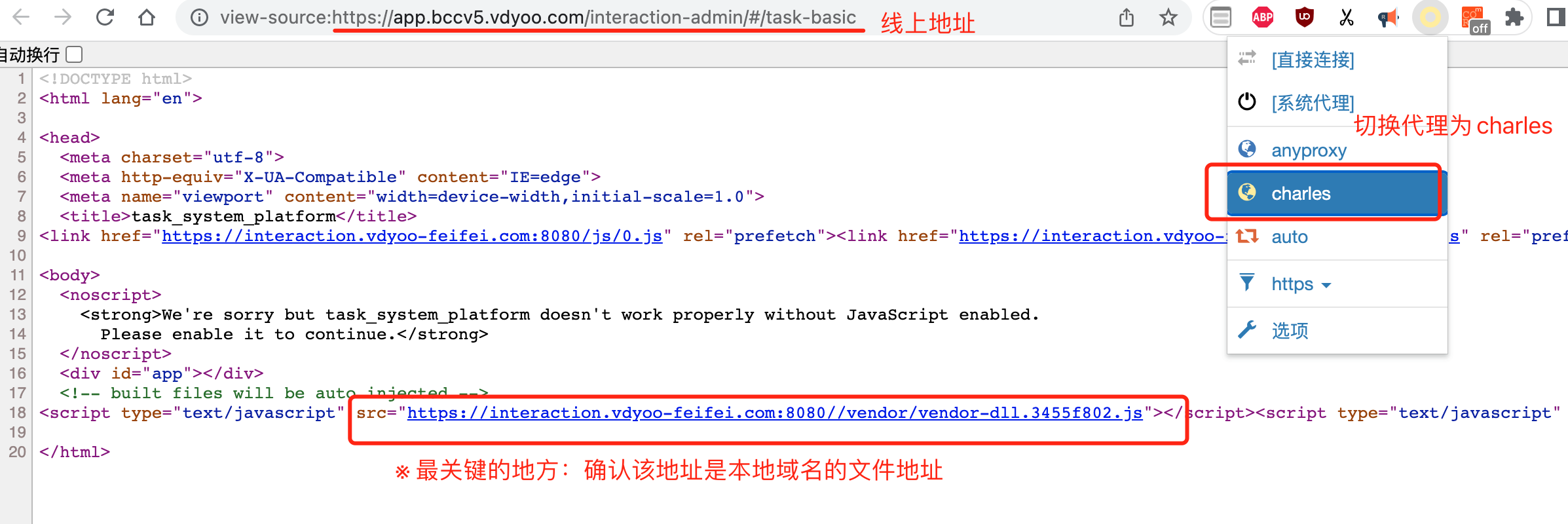
anyproxy操作步骤
步骤一:同charles步骤一
步骤二:同charles步骤二
步骤三:下载anyproxy并增加配置文件
anyproxy官网中文文档:https://anyproxy.io/cn/
本地安装
npm i -D anyproxy备注
anyproxy的http代理服务器默认地址为:127.0.0.1:8001
代理请求的web界面地址为:127.0.0.1:8002
增加本地配置文件
anyporxy-config.js 配置文件,放置于项目根目录
module.exports = {
*beforeSendRequest(requestDetail) {
if (requestDetail.url.indexOf('https://app.bccv5.vdyoo.com/interaction-admin/') === 0) {
const newRequestOptions = requestDetail.requestOptions;
requestDetail.protocol = 'https';
newRequestOptions.hostname = 'interaction.vdyoo-feifei.com'
newRequestOptions.port = '8080';
newRequestOptions.path = '/index.html';
newRequestOptions.method = 'GET';
return requestDetail;
}
}
};步骤四:配置代理工具
同charles操作步骤四,以下为anyproxy的配置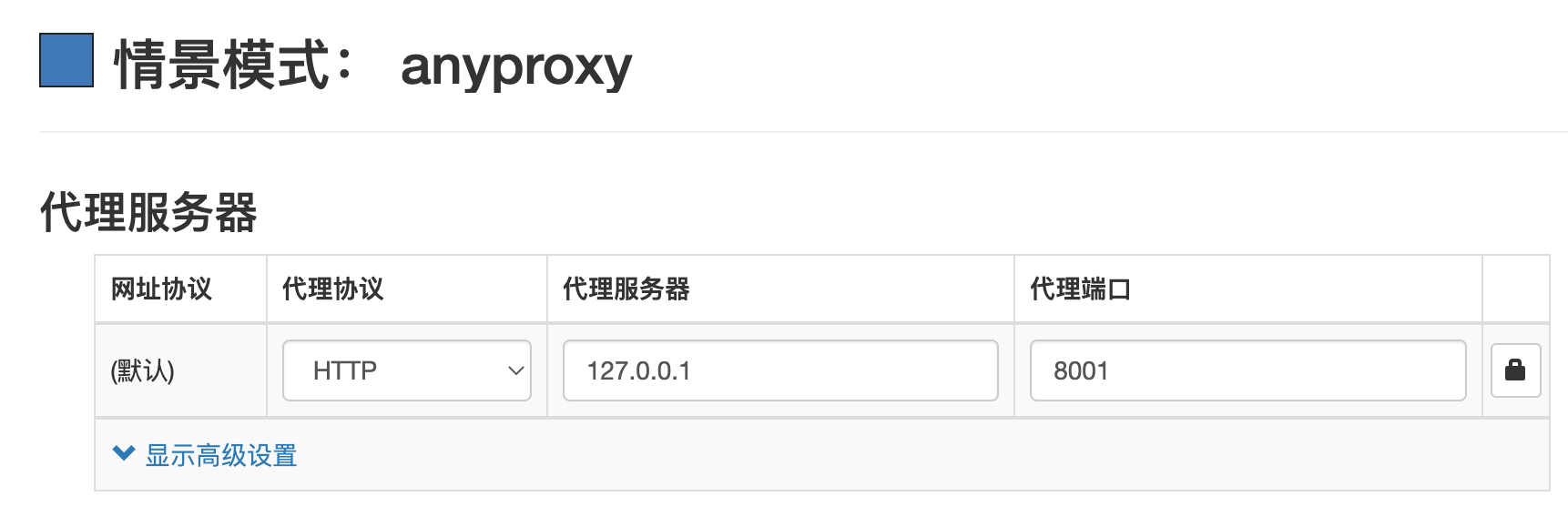
步骤五:修改本地baseURL,开启本地测试,并通过浏览器访问线上地址
同charles步骤五,另需单独启动anyproxy
npx anyproxy --rule ./anyproxy-config.js常见问题
- 使用自定义证书时,node的代理工具报错“error self signed certificate in certificate chain”
export NODE_TLS_REJECT_UNAUTHORIZED='0' && npx anyproxy --rule ./anyproxy-config.jsexport NODE_TLS_REJECT_UNAUTHORIZED='0'
node app.js